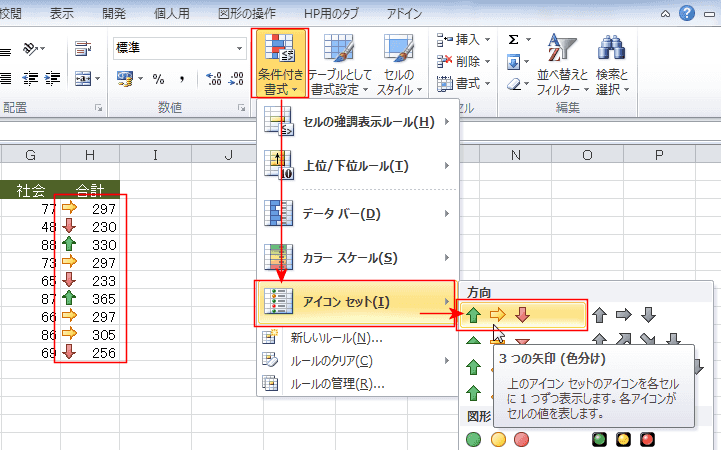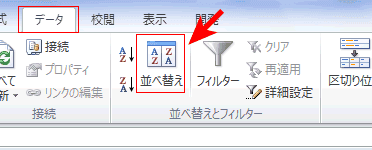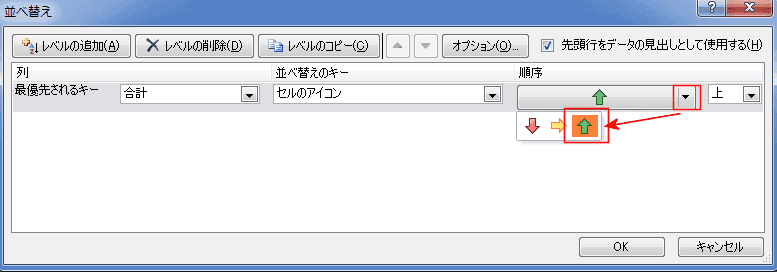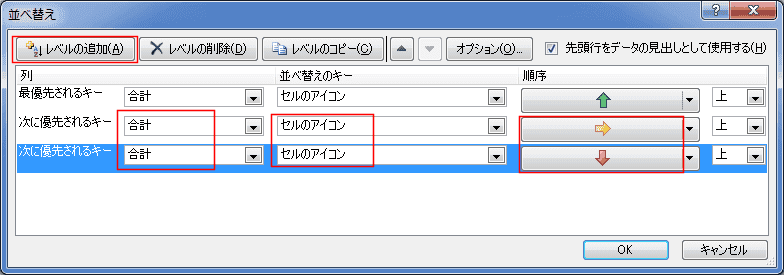-
よねさんのExcelとWordの使い方 »
-
エクセル2010基本講座:目次 »
-
並べ替え »
-
セルのアイコンによる並べ替え
セルのアイコンによる並べ替え topへ
- Excel2007以降ではセルのアイコンによる並べ替えができるようになっています。
- 「セルのアイコン」とは条件付き書式のアイコンセットのことです。
- アイコンセットを設定する
- H列の合計のセルを選択します。
[ホーム]タブの[条件付き書式]→[アイコンセット]→[3つの矢印]を選択しました。
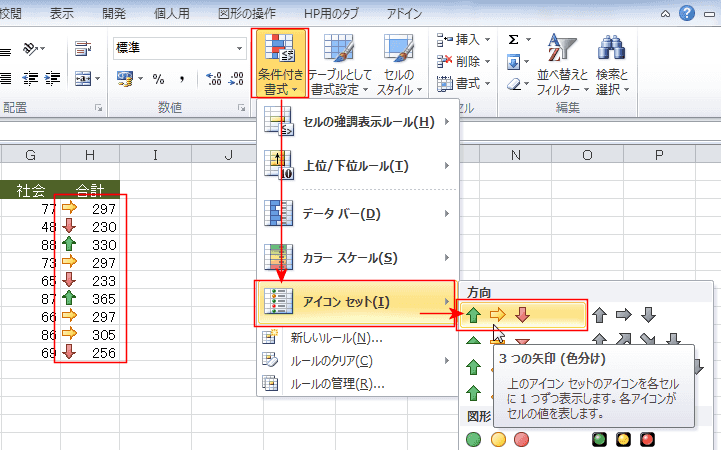
- 並べ替えを実行するデータは下図のようになっています。

- セルのアイコンで並べ替える
- データリスト内のセルを選択します。もしくは並べ替えるセル範囲を選択します。
- [データ]タブの[並べ替えとフィルタ]グループにある[並べ替え]を実行します。
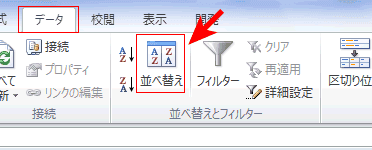
- 並べ替えの条件を設定します。
- 最優先されるキーの列で「合計」を選択します。
並べ替えのキーで「セルのアイコン」を選択します。

- 順序で「↑」(上矢印)を選択します。
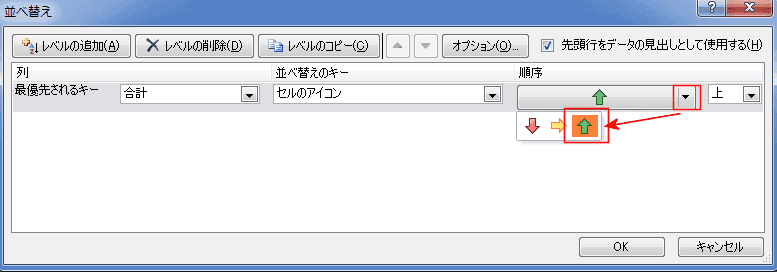
- [レベルの追加]ボタンをクリックして、次に優先されるキー を設定します。
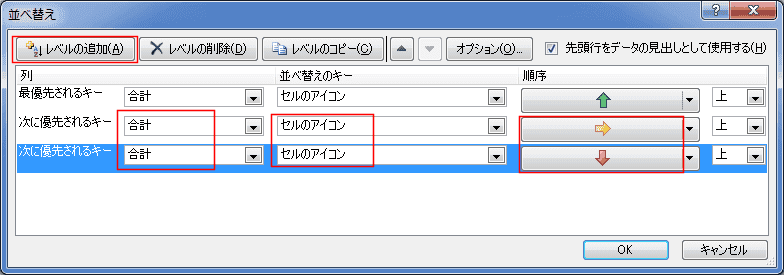
- セルのアイコンで並べ替えられました。
- 合計の値の順番ではないことに注意してください。
同じアイコンはデータの並び順で並んでいます。

- 並べ替えの「順序」に上と下の選択があります。
- 上記は「上」でしたが、ここでは「下」に設定してみます。

- 並べ替えを実行すると、下図のようになりました。
- 最優先の条件に一致するものが一番下に表示されます。
次に優先される条件に一致したものが下に表示されます。(最優先の上になります。)
次に優先される条件に一致したものが残ったものの一番下に表示されます。(ここの例では上の方に表示されます)

よねさんのExcelとWordの使い方|エクセル2010基本講座:目次|並べ替え|セルのアイコンによる並べ替え